Конспект уроку: "Інтерфейс табличного процесора. Введення та форматування таблиць у середовищі табличного процесора".
.
Тема уроку: Інтерфейс табличного процесора. Введення та форматування таблиць у середовищі табличного процесора.
Мета уроку:
Навчальна: познайомити учнів з вікном програми Microsoft Excel та його використанням; формувати інтерес до вивчення нового матеріалу;
Розвивальна: розвивати логічне мислення; формувати вміння діяти за інструкцією; планувати свою діяльність;аналізувати i робити висновки; розвивати пам'ять та увагу;
Виховна: виховувати інформаційну культуру учнів; виховувати якості,такі як:уважність, акуратність, людяність,дисциплінованість.
Тип уроку: засвоєння нових знань;
Обладнання: роздавальний матеріал, презентація,проектор,комп’ютери.
Хід уроку:
І. Організаційна частина:
- привітання, перевірка присутності учнів;
- готовність учнів до уроку: зовнішній вигляд, вимкнення гучності телефонів, наявність зошитів, ручок;
- психологічне налаштування учнівського колективу.
ІІ. Актуалізація знань:
- повідомлення теми програми і уроку.
- повідомлення плану проведення уроку.
Завдання уроку:
- Основні елементи вікна програми «Microsoft Excel».
- Введення даних за типами.
- Форматування таблиць.
ІІІ. Цільова установка уроку (мотивація):
У багатьох сферах людської діяльності інформація відображається у вигляді таблиць. Особливо широке застосування така структура даних знайшла для відображення економічної інформації. Тому не дивно, що для обробки табличної інформації розроблені спеціальні програмні системи, так звані табличні процесори. Однією із складових частин
Microsoft Office є пакет програм, призначених для обробки інформації, поданої в табличному вигляді –табличний процесор Microsoft Excel.
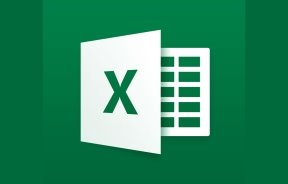
IV.Пояснення нового матеріалу
Microsoft Excel являє собою потужний інструмент, призначений для опрацювання, аналізу і відображення даних за допомогою електронних таблиць.
Учителі та учні можуть використовувати табличний процесор з метою:
- створення,формування і друкування таблиць даних;
- проведення розрахунків різного рівня складності;
- побудова й оформлення діаграм та графіків різних типів;
- аналізу даних і побудови зведених таблиць та звітів;
- публікації даних в Інтернеті.
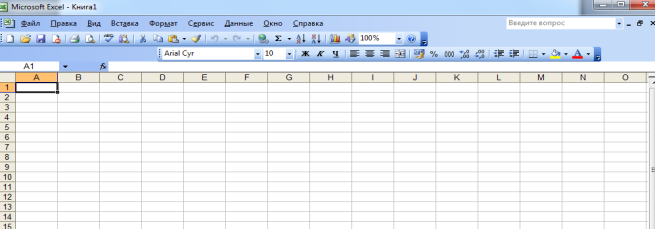
Перегляд презентації
Основні елементи вікна програми Microsoft Excel
Вікно програми містить ряд типових елементів: рядок заголовка, панель швидкого доступу, кнопка Office, стрічка з вкладками, рядок формул, вікно робочої книги, рядок стану.
Рядок заголовка (верхній рядок вікна) містить назву програми «Microsoft Excel» і назву документа. У правій частині рядка заголовка розміщені відповідно кнопки згортання, розгортання і закриття вікна.
Для додавання елементу, якого немає в списку, потрібно вибрати команду Інші команди. В розділі Настройка вікна Параметри Excel в списку, що розкривається Вибрати команди з, вибрати вкладку, в якій розташований елемент, що додається, потім виділити елемент в списку і натиснути кнопку Додати.
Кнопка Office, яка відкриває список можливих дій з документами: відкриття, збереження, попередній перегляд, друк документа. Також тут міститься список останніх документів, а також команда для настройки параметрів додатки,наприклад, Параметри Excel .
Стрічка з вкладками. Вона складається з різних вкладок. Кожну вкладку присвячено особливим різновидам роботи, яку користувач може виконувати в Excel. Клацнувши елемент будь-якої вкладки над стрічкою, ви бачите набір команд, зібраних на цій вкладці. Вкладка Основне, перша з лівого боку, містить найбільш уживані команди, якими користуються найчастіше. Також містить в собі інші вкладки: Вставлення, Розмітка сторінки, Формули, Дані, Рецензування, Вигляд, Розробник.
Якщо вкладки Розробник немає на екрані, її можна відобразити командою: кнопка Офіс/Параметри Excel, відкриється вікно, в якому вибрати вкладку Найвживаніші і встановити «Відображати вкладку Розробник на екрані».
Робоча область електронної таблиці складається з рядків і стовпців. Межі між ними утворюють сітку, яку ви бачите, відкривши книгу.
Стовпці простягаються згори до низу аркуша по вертикалі. Рядки тягнуться горизонтально зліва направо. Клітинка — це місце перетину одного стовпця й одного рядка.
Вгорі кожного стовпця міститься позначений буквами заголовок. Перші 26 стовпців позначено букви від A до Z. Кожен аркуш містить 16 384 стовпця, тому після Z букви в позначеннях повторюються попарно, AA – AZ, і так далі.
Після AZ пари букв знову повторюються у стовпцях BA – BZ і так далі, поки не буде використано всі 16 384 стовпця. Останній стовпець має заголовок XFD.
Кожний рядок також має заголовок. Рядки позначаються числами від 1 до 1 048 576.
Інформація, представлена в таблиці, зберігається у комірках (клітинки),які утворюються на пересіченні рядків і стовпців. Активна комірка обведена рамкою, а заголовки рядка і стовпця активної комірки виділяються.
Наприклад,адреса А5 вказує,що клітинка знаходиться на перетині стовпчика А та рядка 5.
Ярлики аркушів – аркуші, на яких створюються таблиці в Excel.
Запускаючи Excel, ви відкриваєте файл, який називається книгою. Кожна нова книга містить три аркуші, подібні до сторінок у документі. На цих аркушах ви вводите дані. (Аркуші також інколи називаються електронними таблицями.)
Кожний аркуш має ім'я, написане на панелі аркуша внизу, з лівого краю вікна книги: Аркуш1, Аркуш2 і Аркуш3. Щоб побачити кожний аркуш, потрібно клацнути його.
Рядок стану розташований в нижній частині екрану і містить поле повідомлень, кнопки перегляду аркуша, елемент зміни масштабу.
Розглянемо основні елементи електронних таблиць.
1.Зміна розмірів рядків і стовпчиків.
2. Введення даних по типам
Excel дозволяє вводити в комірки:
- числові значення;
- текстові значення;
- дата і час;
- примітки;
- формули;
- функції;
- рисунки, діаграми.
3.Панель форматування комірок в Excel
- Шрифт.
- Шрифт.
- Розмір.
- Збільшити розмір шрифта.
- Зменшити розмір шрифта.
- Жирний.
- Курсив.
- Підкреслення ( підкреслення, подвійне підкреслення)
- Межі.
- Заливка.
- Колір шрифта.
- Вирівнювання.
- Вирівнювання по вертикалі.
- Вирівнювання по горизонталі.
- Орієнтація.
- Зменшити відступ.
- Збільшити відступ.
- Перенесення тексту.
- Об’єднати та розташувати в центрі.
- Число.
- Числовий формат.
- Фінансовий формат числа.
- Відсотковий формат.
- Формат із роздільниками.
- Збільшити розрядність.
- Зменшити розрядність.
- Стилі.
- Умовне форматування.
- Форматувати як таблицю.
- Стилі клітинок.
- Клітинки.
- Вставити.
- Видалити.
- Формат.
4.Форматування рядків і стовпчиків
V. Релаксація
Вправа для профілактики короткозорості та порушення зору.
VI. Перевірка знань учнів по вивченій темі
за допомогою опитування.
- Що містить в робочій області вікна?
- Що містить в рядку формул?
- Що містить в собі панель швидкого доступу?
- Запускаючи Excel, ви відкриваєте файл, який називається…?
- Як переміщуватися по коміркам?
Що містить в рядку стану вікна програми?
- Як відкрити вікно для форматування таблиці?
VII. Підведення підсумку уроку і повідомлення домашнього завдання
На сьогоднішньому уроці ми ознайомилися з інтерфейсом програми Microsoft Excel.
На наступному уроці ми з вами закріпимо вивчене на практиці.
Опрацювати вивчений матеріал; підготуватися до тестування по вивченій темі.


про публікацію авторської розробки
Додати розробку
